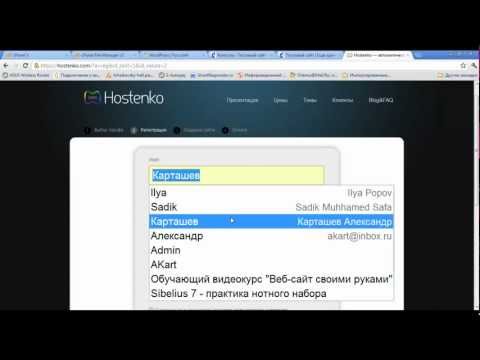
Садржај
- фазе
- Део 1 Веб локација за припрему домена / хостинг
- Део 2 Преузмите ВордПресс
- Део 3 Израда базе података
- Део 4 Конфигуришите ВордПресс датотеке
- Део 5 Коришћење ФТП програма
- Део 6 Инсталирајте ВордПресс
ВордПресс је веома популаран блог / ЦРМ платформа. Можете преузети ВордПресс базу података на своју веб локацију и побољшати је бесплатним или плаћеним предлошцима отвореног кода. Требат ћете имати основно знање о кодирању и конфигурирању веб страница за инсталирање ВордПресса без помоћи. Овај чланак објашњава најбољи начин за инсталирање ВордПресс-а на вашу веб локацију.
фазе
Део 1 Веб локација за припрему домена / хостинг
-
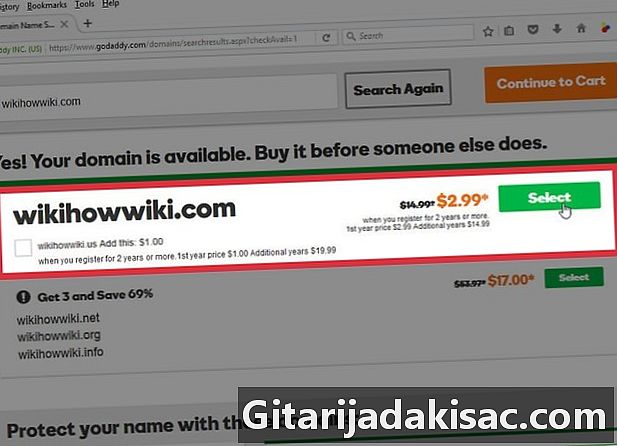
Купите своје име домена. Можете га платити одједном или имати годишњу претплату, зависно од изабраног домаћина.- Када сте спремни за учитавање, морате да кажете свом веб домаћину име домена како би могли да идентификују домен са вашом веб страницом.
-

Изаберите веб хост да бисте поставили своју ВордПресс веб локацију. Домаћин, блоггинг / ЦРМ платформа (ВордПресс) и име домена су сви делови веб локације који се морају саставити да би се добила активна веб локација.- Неки веб домаћини посебно су осмишљени како би олакшали инсталацију ВордПресс-а. Ако сте почетник, требало би да користите Сите5, ВебХостингХуб, ХостГатор, БлуеХост или ИнМотион хостинг.
-

Плаћајте годишњу или месечну претплату домаћину. Морате да платите за приступ електроничкој веб локацији, складиштење података, прилагођавање поставки и још много тога. Помоћу своје кредитне картице претплатите се на пакет који најбоље одговара вашим потребама. -
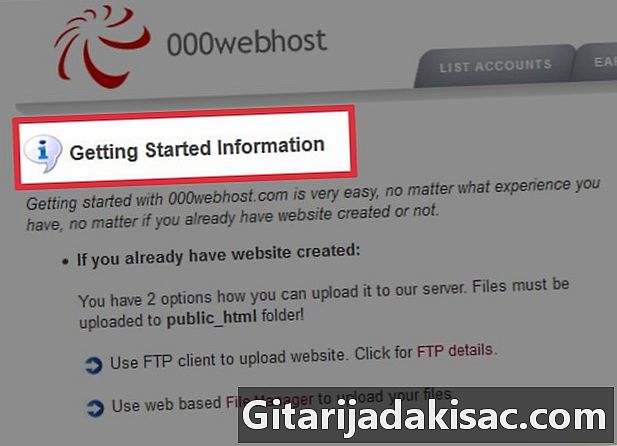
Погледајте на својој веб локацији да ли постоје посебна упутства за инсталирање ВордПресс-а. Неки домаћини објављују властита упутства или нуде да се уместо ручне инсталације користи чаробњак за инсталацију.- Имајте на уму да је сваки домаћин различит, па се ручна инсталација може разликовати од локације до места.
-
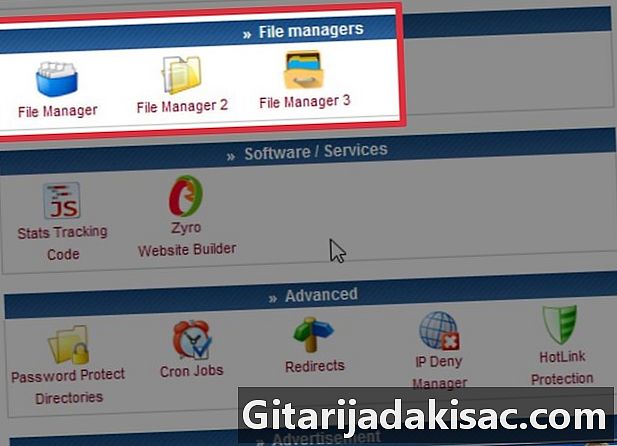
Претплатите се на протокол за пренос датотека (ФТП). Преузмите програм на свој рачунар како бисте лако преносили датотеке са рачунара и синхронизовали их са веб хостом.- Ваш веб претраживач може да садржи ФТП клијент. Ако је то случај, можете га користити за увоз ВордПресс датотека.
Део 2 Преузмите ВордПресс
-
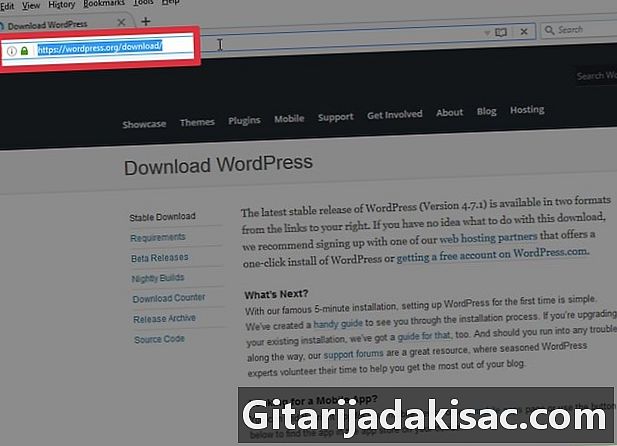
Идите на ВордПресс.цом / Довнлоад и преузмите најновију верзију ВордПресс-а. -

Креирајте ВордПресс фасциклу у документима или у другом директоријуму на рачунару. -

Поставите ВордПресс зип датотеку у нову фасциклу ВордПресс. Двапут кликните да бисте распакирали зип датотеку.
Део 3 Израда базе података
-
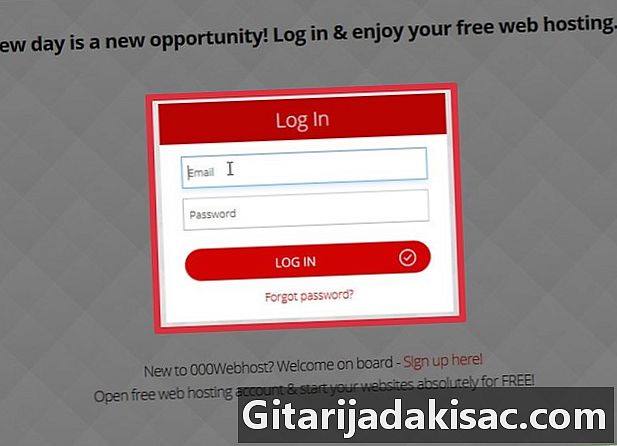
Пријавите се на свој веб домаћин помоћу идентификатора који сте одабрали. Сачувајте или држите у близини да бисте се лако повезали ако желите да приступите својој веб локацији или веб локацији.- Погледајте да ли ваш веб домаћин нуди једноставан алат за увоз ВордПресс-а попут Фантастицо, Софтацулоус или СимплеСцриптс. Ако сте почетник и имате ову опцију, користите овај алат за одабир датотека и учитавање нове ВордПресс базе података.
-
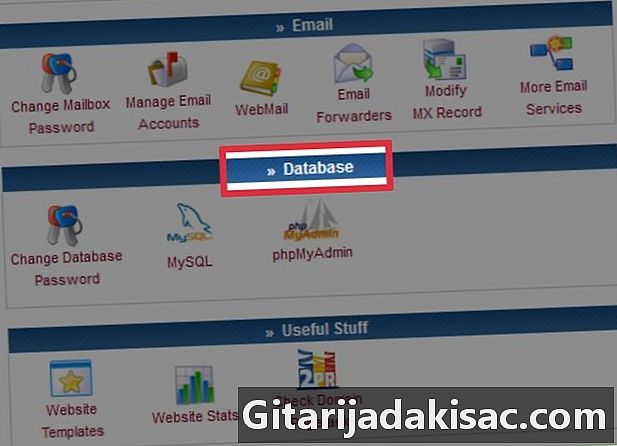
Прегледајте главне функције свог домаћина. Потражите опцију База података. Кликните на њу када га пронађете. -
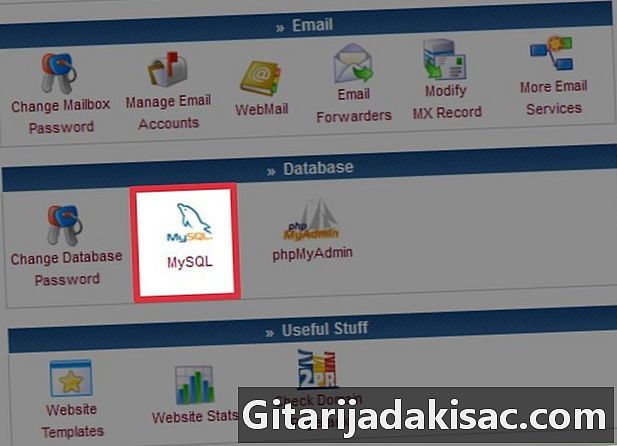
Претражите „Додај нову базу података“, „Додај базу података ВордПресс“ или „Додај моју МиСКЛ базу података“. Кликните на опцију коју сте пронашли. -

Дајте назив својој бази података. Додајте лозинку или друге корисничке детаље који ће вам можда требати домаћину.- Запамтите име ваше базе података ако планирате да имате више од једне. Ако је именујете реченицом, може се нагласити подцртавање између сваке речи.
Део 4 Конфигуришите ВордПресс датотеке
-
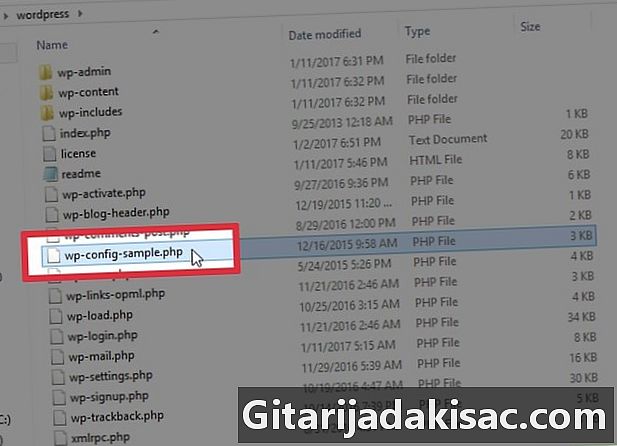
Идите у директоријум ВордПресс на рачунару. Пронађите документ назван "вп-цонфиг-сампле.пхп". -

Отворите документ помоћу е уредника. Преферирајте употребу Нотепад документа него Ворд како бисте избегли додавање форматирања у е. -
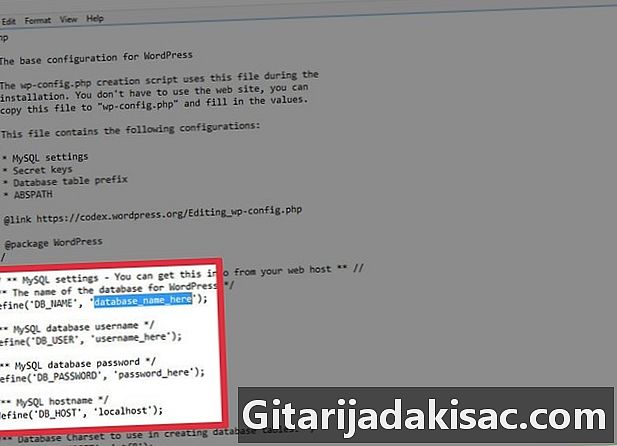
Погледајте код у вп-цонфиг-сампле.ПХП. Морате да промените три линије кода које су испод Моја СКЛ база података.- У први ред кода унесите име своје базе података, као што је написано у одељку базе података хоста. Морате да замените "путиоурдбнамехере" е. Замените само е, а не симболе попут заграда.
- Мораћете да имате неке основе у програмирању. Ако их немате, позовите рачунарског стручњака или пријатеља који ће вам помоћи да довршите инсталацију ВордПресс-а.
- У други ред кода унесите корисничко име које користите на хост. Замените е „корисничко име овде“.
- У трећем реду кода унесите лозинку ваше базе података преузете са хостинг места. Замените е "своју лозинку овде".
-
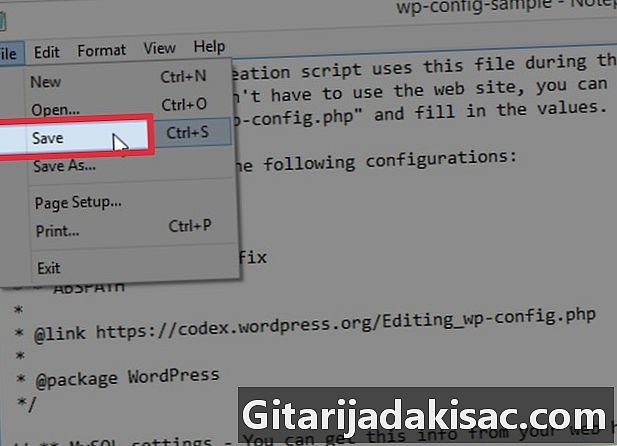
Сачувајте датотеку као "вп-цонфиг.ПХП. " Након што избришете реч „узорак“, замениће је информацијама о конфигурацији ваше базе података.
Део 5 Коришћење ФТП програма
-
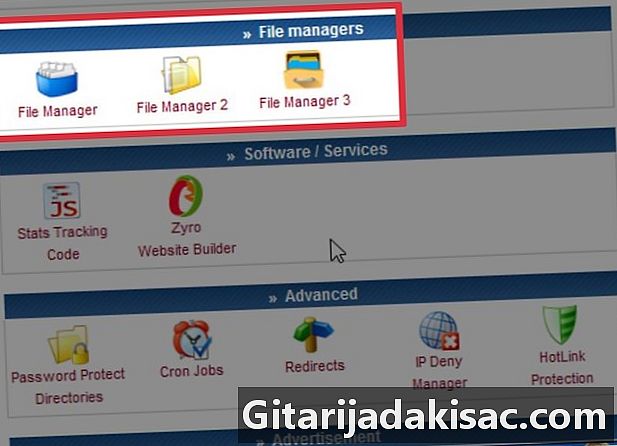
Пријавите се на ФТП програм на рачунару. Ако га користите преко свог веб домаћина, идите на одељак ФТП свог веб хостинга. -
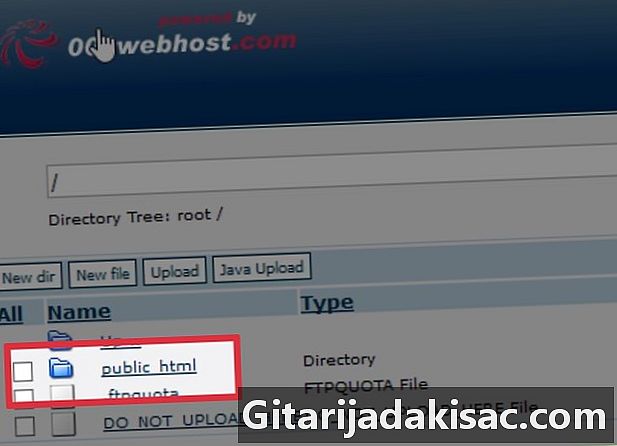
Пронађите / публиц_хтмл / одјељак свог ФТП програма. Можете да додате наменску подмапу у ову базу података. -

Вратите се у мапу ВордПресс на рачунару. Одаберите све датотеке. -

Ставите их у / публиц_хтмл / одељак вашег ФТП клијента. Причекајте док се датотеке на ФТП клијенту завршавају са учитавањем.
Део 6 Инсталирајте ВордПресс
-
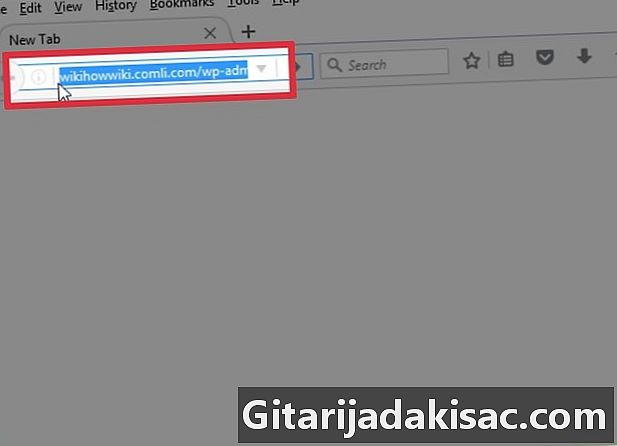
Унесите своје име домена у прегледач. Упишите домену и додајте „/вп-админ/инсталл.пхп“ на крају. Кликните на "Ентер". -
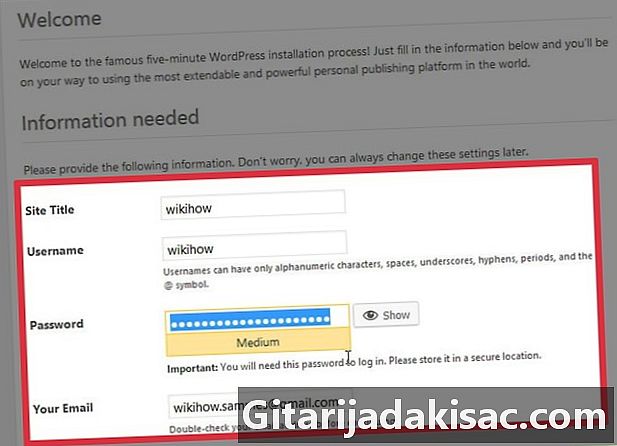
Упишите име веб локације и адресу у образац који се појави. Прихватите услове и одредбе. -
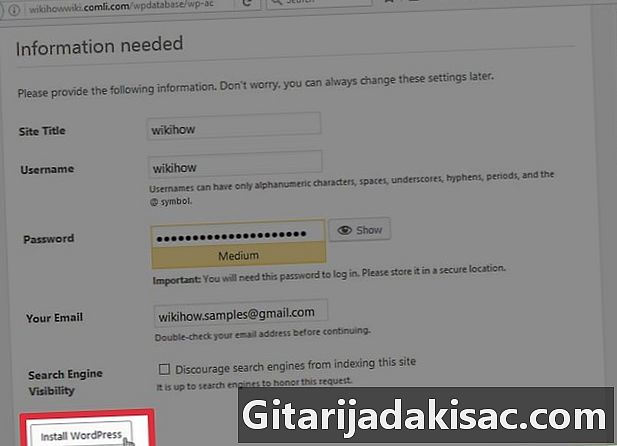
Кликните на „Инсталл ВордПресс. » -

Пријавите се користећи аутоматски генерисано администраторско име и лозинку. Кликните на Пријава. -
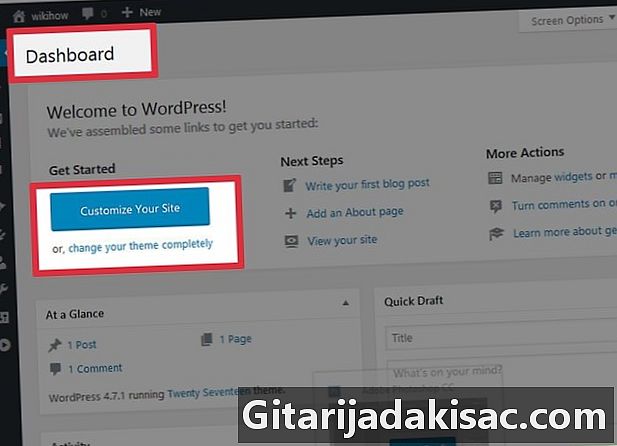
Идите на контролну таблу и унесите измене у ИД администратора. ВордПресс је сада инсталиран на вашој веб локацији.